Verwijder Aliexpress virus (Virus Verwijdering Handleiding)
Aliexpress virus Verwijdering Handleiding
Wat is Het Aliexpress-virus?
Het Aliexpress-virus kan nep-advertenties weergeven en doorverwijzen naar phishing-sites

Aliexpress is een populaire online winkel. Cybercriminelen en oplichters misbruiken echter vaak de legitieme gebruikers van de dienst om kwaadwillige advertenties weer te geven, gevoelige gegevens te verkrijgen of geld afhandig te maken. Daarom omvat de term Aliexpress-virus een verscheidenheid aan activiteiten die worden uitgevoerd onder de naam van een legitiem winkelplatform.
Criminelen maken meestal gebruik van adwareprogramma's die doorverwijzen naar een nep-website of verdachte advertenties weergeven. In het algemeen verspreiden dergelijke potentieel ongewenste programma's (PUP's) zich in softwarebundels en sluipen onopgemerkt in het systeem binnen.
Beveiligingsonderzoekers hebben een aantal versies van Aliexpress-adware gevonden: activities.aliexpress.com, superdeals.aliexpress.com en best.aliexpress.com. Advertentie-ondersteunde applicaties kunnen echter ook andere domeinen gebruiken. Hoewel de werking van de adware hetzelfde blijft en de volgende problemen kan veroorzaken:
- weergave van advertenties op elke website die u bezoekt;
- omleiden naar phishing-sites;
- het veranderen van willekeurige tekst in hyperlinks;
- surfgerelateerde informatie verzamelen;
- proberen persoonlijk identificeerbare gegevens te stelen, zoals bankgegevens, creditcardgegevens of inloggegevens;
- verschillende processen op de achtergrond uitvoeren die het systeem traag maken.
In de meeste gevallen werkt het Aliexpress.com-virus als een advertentie-ondersteunde toepassing. Het kan valse kortingsbonnen opleveren die doorverwijzen naar dubieuze sites die vragen om enquêtes in te vullen of persoonlijke gegevens in te voeren om deze te verkrijgen.
Het kan ook nep-prijsvergelijkingen opleveren of doorverwijzen naar phishing-sites die er precies zo uitzien als Aliexpress. Gebruikers wordt dus geadviseerd om altijd de domeinnaam te controleren voordat ze inloggen of goederen kopen van de winkelwebsite. Als het geen Aliexpress.com is, vertrouw het dan niet!
Als uw browser (Chrome, Firefox, Explorer, etc.) u vaak doorverwijst naar een winkelwebsite of Aliexpress-advertenties weergeeft, moet u het systeem scannen met betrouwbare anti-malware. Deze omleidingsproblemen zijn het belangrijkste teken dat uw pc mogelijk is geïnfecteerd met adware.
We raden aan FortectIntego te gebruiken voor het verwijderen van aliexpress-virussen. U kunt echter elke andere beveiligingssoftware kiezen. Vergeet echter niet om deze eerst bij te werken; verouderde tools identificeren en elimineren deze cyberdreiging mogelijk niet.
Bovendien kunt u Aliexpress-adware handmatig verwijderen, door onze voorbereide instructies op te volgen. Houd er echter rekening mee dat adware-gerelateerde componenten mogelijk in het systeem zijn geïnstalleerd, evenals in elk van de browsers die op uw pc zijn geïnstalleerd.
Versies van het Aliexpress.com-virus
Activities.aliexpress.com. Dit domein wordt veel gebruikt door verschillende adware-programma's om advertentie-inkomsten te genereren. Deze advertentie-ondersteunde applicatie kan leiden tot omleidingen naar nep-shopping websites, commerciële sites en de browser overspoelen met verdachte Aliexpress.com-advertenties.
Superdeals.aliexpress.com. De omleidingen naar Superdeals.aliexpress.com waarschuwen ook voor adware-infiltratie. Net als de vorige versie van adware, is deze ook gemaakt voor het weergeven van agressieve commerciële inhoud in de browser van de gebruiker. Daarom vermindert het de browser-ervaring en kan de veiligheid van de gebruiker in gevaar komen.
Best.aliexpress.com. Het belangrijkste verschil van deze variant van het Aliexpress.com-virus is omleiden naar een ander domein. Hoewel alle andere kenmerken hetzelfde blijven. Deze PUP kan verschillende soorten pop-ups of advertenties weergeven die nuttige winkelaanbiedingen of kortingen lijken te leveren.
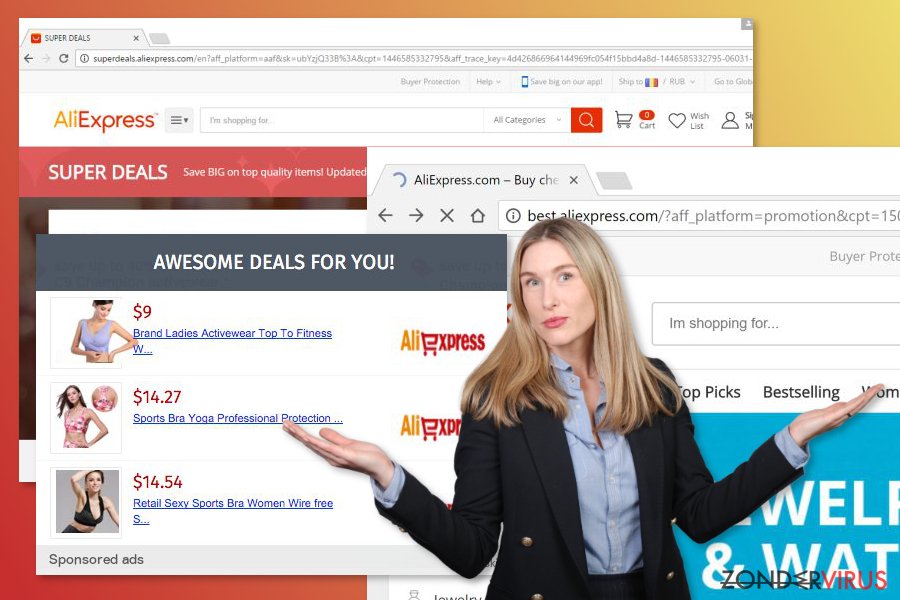
Advertentie-ondersteunde applicaties worden verspreid gebundeld met freeware of shareware
Adware-programma's die verantwoordelijk zijn voor browseromleidingen of agressieve advertenties worden meestal toegevoegd in softwarebundels. Dit “pakket” kan elke freeware of shareware zijn die u kunt downloaden van verschillende online bronnen.
De PUP sluipt onopgemerkt in uw systeem als gebruikers kiezen voor de aanbevolen of snelle installatie die niet openlijk informatie geeft over aanvullende invoegtoepassingen. Daarom geven ze toestemming om een volledig pakket te installeren zonder te weten wat erin verborgen zit.
Om deze frustrerende situatie te voorkomen, moeten gebruikers wennen aan het installeren van nieuwe programma's met behulp van de aangepaste of geavanceerde instellingen. Het is echter belangrijk om u niet te haasten en ervoor te zorgen dat u geen vooraf geselecteerde “extra downloads” achterlaat. Het beveiligingsteam van uirusu.jp herinnert u er ook aan betrouwbare bronnen voor software-downloads te kiezen.
Verwijder de installatie van het Aliexpress redirect-virus en verwijder ongewenste advertenties die worden geleverd door de browser
Zodra u ongewenste omleidingen en advertenties opmerkt, zou u een betrouwbare anti-malware moeten verkrijgen om het Aliexpress.com-virus van de computer te verwijderen. Het is de snelste methode om terug te gaan naar de normale browsersessies en te voorkomen dat u last hebt van cybercriminaliteit.
Zodra u ongewenste omleidingen en advertenties ziet, zou u een betrouwbare anti-malware moeten kopen om het Aliexpress.com-virus van de computer te verwijderen. Het is de snelste methode om terug te gaan naar de normale browsesessies en te voorkomen dat u last hebt van cybercriminaliteit.
U kunt echter ook kiezen voor de handleiding Aliexpress-virusverwijdering. Door de richtlijnen aan het einde van dit artikel te volgen, moet u programma's en browser-extensies verwijderen die mogelijk verband houden met de adware. Bovendien moet u andere gerelateerde vermeldingen verwijderen en de betreffende webbrowser opnieuw instellen. virus
U kunt schade aangericht door het virus automatisch herstellen met de hulp van een van deze programma's: FortectIntego, SpyHunter 5Combo Cleaner, Malwarebytes. Wij bevelen deze toepassingen aan omdat ze potentieel ongewenste toepassingen en virussen samen met al hun bestanden en gerelateerde registerwaarden detecteren.
Manuele Aliexpress virus Verwijdering Handleiding
Verwijderen van Windows
Om de redirect-virusactiviteiten van Aliexpress te stoppen, moet u de adware met alle bijbehorende componenten van de Windows-computer verwijderen en alle webbrowsers opnieuw instellen. De volgende richtlijnen helpen u:
Om Het Aliexpress-virus van Windows 10/8 machines te verwijderen, dient u onderstaande stappen te volgen:
- Typ Configuratiescherm in het zoekvak van Windows en druk op Enter of klik op het zoekresultaat.
- Selecteer onder Programma's een programma verwijderen.

- Zoek in de lijst naar vermeldingen die gerelateerd zijn aan Het Aliexpress-virus (of een ander recent geïnstalleerd verdacht programma).
- Klik met de rechtermuisknop op de toepassing en selecteer Verwijderen.
- Als Gebruikersaccountcontrole verschijnt, klikt u op Ja.
- Wacht tot verwijderingsproces is voltooid en klik op OK.

Als je een Windows 7/XP-gebruiker bent, ga je verder met de volgende instructies:
- Klik op Windows Start > Configuratiescherm in het rechterdeelvenster (als je Windows XP-gebruiker bent, klik je op Programma's toevoegen/verwijderen).
- Selecteer in het Configuratiescherm Programma's > Een programma verwijderen.

- Kies de ongewenste toepassing door er eenmaal op te klikken.
- Klik bovenaan op Verwijderen/Wijzigen.
- Kies Ja in het bevestigingsbericht.
- Klik op OK zodra het verwijderingsproces is voltooid.
Verwijder Aliexpress van Mac OS X systeem
Als adware invloed heeft gehad op uw Mac-apparaat, helpen deze instructies u om het probleem op te lossen:
Verwijder items uit de map Toepassingen:
- Selecteer in de menubalk Ga > Toepassingen.
- Zoek in de map Toepassingen naar alle gerelateerde items.
- Klik op de app en sleep deze naar de Prullenbak (of klik met de rechtermuisknop en kies Verplaats naar prullenbak)

Om een ongewenste app volledig te verwijderen, moet je naar de mappen Applicatie-ondersteuning, LaunchAgents en LaunchDaemons gaan en de relevante bestanden verwijderen:
- Selecteer Ga > Ga naar map.
- Voer /Bibliotheek/Applicatie-ondersteuning in en klik op Go of druk op Enter.
- Zoek in de map Applicatie-ondersteuning naar dubieuze items en verwijder deze.
- Ga nu op dezelfde manier naar de mappen /Bibliotheek/LaunchAgents en /Library/LaunchDaemons en verwijder alle gerelateerde .plist-bestanden.

MS Edge/Chromium Edge resetten
Na infiltratie door PUP’s, kunt u Microsoft Edge opnieuw instellen:
Verwijder ongewenste extensies van MS Edge:
- Selecteer Menu (drie horizontale puntjes rechtsboven in het browservenster) en kies Extensies.
- Kies uit de lijst de extensie en klik op het pictogram Versnelling.
- Klik onderaan op Verwijderen.

Wis cookies en andere browsergegevens:
- Klik op het Menu (drie horizontale puntjes rechtsboven in het browservenster) en selecteer Privacy & beveiliging.
- Kies onder Browsegegevens wissen de optie Kies wat u wilt wissen.
- Selecteer alles (behalve wachtwoorden, hoewel je misschien ook Medialicenties wilt toevoegen, indien van toepassing) en klik op Wissen.

Herstel nieuw tabblad en startpagina instellingen:
- Klik op het menupictogram en kies Instellingen.
- Zoek dan het onderdeel Bij opstarten.
- Klik op Uitschakelen als je een verdacht domein hebt gevonden.
Reset MS Edge als de bovenstaande stappen niet hebben gewerkt:
- Klik op Ctrl + Shift + Esc om Taakbeheer te openen.
- Klik op de pijl Meer details onderin het venster.
- Selecteer het tabblad Details.
- Scroll nu naar beneden en zoek elke vermelding met de naam Microsoft Edge erin. Klik met de rechtermuisknop op elk van hen en selecteer Taak beëindigen om te voorkomen dat MS Edge wordt uitgevoerd.

Indien deze oplossing je niet heeft kunnen helpen, dien je een geavanceerde Edge reset methode te gebruiken. Onthoud dat je een back-up van je gegevens moet maken voordat je verder gaat.
- Zoek naar het volgende op je computer: C:\\Users\\%username%\\AppData\\Local\\Packages\\Microsoft.MicrosoftEdge_8wekyb3d8bbwe.
- Klik op Ctrl + A op je toetsenboard om alle folders te selecteren.
- Klik er met de rechtermuisknop op en kies Verwijderen

- Klik nu met de rechtermuisknop op de knop Start en kies Windows PowerShell (Admin).
- Wanneer het nieuwe venster opent, kopieer en plak dan het volgende commando, en druk op Enter:
Get-AppXPackage -AllUsers -Name Microsoft.MicrosoftEdge | Foreach {Add-AppxPackage -DisableDevelopmentMode -Register “$($_.InstallLocation)\\AppXManifest.xml” -Verbose

Instructies voor Chromium-gebaseerde Edge
Verwijder extensies van MS Edge (Chromium):
- Open Edge en klik op Instellingen > Extensies.
- Wis ongewenste extensies door te klikken op Verwijderen.

Wis cache en site gegevens:
- Klik op Menu en ga naar Instellingen.
- Selecteer Privacy en diensten.
- Kies onder Browsegegevens wissen de optie Kies wat u wilt wissen.
- Kies onder Tijdsbereik Alle tijden.
- Selecteer Nu wissen.

Reset Chromium-gebaseerde MS Edge:
- Klik op Menu en selecteer Instellingen.
- Aan de linkerkant, kies Reset instellingen.
- Selecteer Instellingen herstellen naar de standaardwaarden.
- Bevestig met Reset.

Mozilla Firefox opnieuw instellen
Om zich te ontdoen van het Aliexpress.com redirect-virus, moet u zorgdragen voor Mozilla Firefox: verwijder dubieuze add-ons en ververs het systeem.
Verwijder gevaarlijke extensies:
- Open Mozilla Firefox browser en klik op het Menu (drie horizontale lijnen rechtsboven in het venster).
- Selecteer Add-ons.
- Selecteer hier plugins die gerelateerd zijn aan Het Aliexpress-virus en klik op Verwijderen.

Stel de homepage opnieuw in:
- Klik op drie horizontale lijnen in de rechterbovenhoek om het menu te openen.
- Kies Opties
- Voer onder Home-opties je voorkeurssite in die telkens wordt geopend wanneer je Mozilla Firefox voor het eerst opent.
Wis cookies en sitegegevens:
- Klik op Menu en kies Opties
- Ga naar de sectie Privacy & Veiligheid
- Scroll naar beneden en zoek Cookies en Sitegegevens
- Klik op Gegevens Wissen …
- Selecteer Cookies en Sitegegevens, evenals Gecachte Webinhoud en druk op Wissen

Stel Mozilla Firefox opnieuw in
In het geval Het Aliexpress-virus niet werd verwijderd na het volgen van bovenstaande instructies, dien je Mozilla Firefox opnieuw in te stellen:
- Open Mozilla Firefox browser en klik op het Menu
- Ga naar Help en kies vervolgens Probleemoplossingsinformatie

- Klik onder de sectie Firefox een opfrisbeurt geven op Firefox verversen …
- Zodra de pop-up verschijnt, bevestig je de actie door op Firefox verversen te klikken; dit zou de verwijdering van Het Aliexpress-virus moeten voltooien

Reset Google Chrome
Aliexpress.com-advertenties vallen u niet langer lastig nadat u verdachte Chrome-extensies hebt verwijderd en de browser hebt gereset:
Verwijder schadelijke extensies van Google Chrome:
- Open Google Chrome, klik op Menu (drie verticale bolletjes rechts bovenaan) en selecteer Meer hulpprogramma's > Extensies.
- In het nieuw geopende venster zal je alle geïnstalleerde extensies zien. Verwijder alle verdachte plugins door te klikken op Verwijderen.

Wis cache en websitegegevens van Chrome:
- Klik op Menu en vervolgens op Instellingen.
- Selecteer onder Privacy en beveiliging Browsegegevens wissen.
- Selecteer Browsegeschiedenis, Cookies en andere sitegegevens, evenals Cached afbeeldingen en bestanden.
- Klik op Gegevens wissen.

Je homepagina veranderen:
- Klik op Menu en kies Instellingen.
- Zoek naar een verdachte website in het onderdeel Op startup.
- Klik op Open een specifieke of set pagina's en klik op drie puntjes om de optie Verwijderen te vinden.
Reset Google Chrome:
Als bovenstaande werkwijze je niet heeft geholopen, moet je Google Chrome resetten om alle componenten te verwijderen.
- Klik op Menu en kies Instellingen.
- Bij Instellingen scroll je naar beneden en klik je op Geavanceerd.
- Scroll naar beneden en zoek het onderdeel Reset en opschonen.
- Klik nu op Instellingen herstellen naar de oorspronkelijke standaardwaarden.
- Bevestig met Reset instellingen om de verwijdering te voltooien.

Reset Safari
Volg deze instructies op om ongewenste activiteiten in Safari te stoppen:
Verwijder ongewenste extensies van Safari:
- Klik op Safari > Voorkeuren
- In het nieuwe venster klik je op Extensies
- Selecteer de ongewenste extensie gerelateerd aan Het Aliexpress-virus en selecteer Verwijderen.

Verwijder cookies en andere websitegegevens van Safari:
- Klik op Safari > Geschiedenis wissen
- In het uitklapmenu onder Wissen, klik je op volledige geschiedenis.
- Bevestig met Geschiedenis wissen.

Reset Safari als bovenstaande stappen je niet hebben geholpen:
- Klik op Safari > Voorkeuren
- Ga naar het tabblad Geavanceerd
- Vink het vakje Toon Ontwikkelingsmenu in de menubalk aan.
- Klik in de menubalk op Ontwikkelen, en selecteer dan Caches legen.

Na het verwijderen van deze potentieel ongewenste toepassing (POT) en het herstellen van al je browsers, raden we je aan de pc te scannen met een betrouwbare anti-spyware. Dit zal je helpen om verlost te worden van de Aliexpress register waarden en zal ook alle gerelateerde parasieten of mogelijke malware infecties die zich op je pc bevinden. Hiervoor kan je één van onze best gewaardeerde malware verwijderaars gebruiken: FortectIntego, SpyHunter 5Combo Cleaner of Malwarebytes.
Aanbevolen voor jou
Kies een goede webbrowser en verbeter uw veiligheid met een VPN-tool
Online spionage is de laatste jaren in een stroomversnelling geraakt en mensen zijn steeds meer geïnteresseerd in hoe ze hun privacy online kunnen beschermen. Een van de basismethoden om een beveiligingslaag toe te voegen: kies de meest persoonlijke en veilige webbrowser. Hoewel webbrowsers geen volledige privacybescherming en beveiliging kunnen bieden, zijn sommige veel beter in sandboxing, HTTPS-upgrade, actieve contentblokkering, trackingblokkering, phishingbescherming en vergelijkbare privacygerichte functies.
Toch is er een manier om een extra beschermingslaag toe te voegen en een volledig anonieme webbrowserpraktijk te creëren met behulp van Private Internet Access VPN. Deze software leidt het verkeer om via verschillende servers en laat zo uw IP-adres en geolocatie in de vorm van een vermomming achter. De combinatie van een beveiligde webbrowser en Private Internet Access VPN laat u toe om te surfen op het internet zonder het gevoel te hebben dat u bespioneerd wordt of dat u het doelwit bent van criminelen.
Back-upbestanden voor later gebruik, in het geval van een malware-aanval
Softwareproblemen als gevolg van malware of direct gegevensverlies door versleuteling kunnen leiden tot problemen met uw apparaat of permanente schade. Als u over goede, actuele back-ups beschikt, kunt u na een dergelijke gebeurtenis gemakkelijk herstellen en weer aan het werk gaan.
Het is van essentieel belang om updates te maken van uw back-ups na eventuele wijzigingen op het apparaat, zodat u terug kunt keren naar het punt waar u aan werkte wanneer malware iets verandert of problemen met het apparaat gegevens- of prestatiecorruptie veroorzaken. Vertrouw op dergelijk gedrag en maak een dagelijkse of wekelijkse back-up van uw bestanden.
Als u beschikt over de vorige versie van elk belangrijk document of project, kunt u frustratie en problemen voorkomen. Het komt goed van pas wanneer malware uit het niets opduikt. Gebruik Data Recovery Pro voor systeemherstel doeleinden.
